Now Reading: Flexbox CSS: Guía de Cero a Experto en 5 minutos
-
01
Flexbox CSS: Guía de Cero a Experto en 5 minutos

Flexbox CSS: Guía de Cero a Experto en 5 minutos
Flexbox CSS es una de las herramientas más poderosas y flexibles en CSS. Si alguna vez has luchado para alinear elementos en una página web o crear diseños responsivos que se adapten a diferentes tamaños de pantalla, Flexbox es la solución que estabas buscando. Este artículo te llevará de cero a experto en Flexbox CSS, explicando desde los conceptos básicos hasta los trucos más avanzados.
Contenido
- ¿Qué es Flexbox?
- Empezando con Flexbox
- Propiedades Clave de Flexbox
- Ejemplo Práctico: Centrar un Elemento
- Consejos para Dominar Flexbox
- Flexbox en Bootstrap y Tailwind CSS
- ¿Cuál es la mejor opción?
- Conclusión
¿Qué es Flexbox?

Flexbox, abreviatura de Flexible Box Layout, es un modelo de diseño en CSS que permite organizar y alinear elementos de forma eficiente en un contenedor. Es ideal para trabajar en una sola dimensión, ya sea en una fila (horizontal) o columna (vertical).
Con Flexbox, puedes:
- Alinear elementos en el centro, tanto horizontal como verticalmente.
- Crear diseños dinámicos que se adapten automáticamente al tamaño del contenedor.
- Cambiar el orden de los elementos sin alterar el HTML.
Empezando con Flexbox
Para comenzar a usar Flexbox, simplemente aplica display: flex; al contenedor padre de los elementos que deseas organizar:
<div class="contenedor">
<div class="item">1</div>
<div class="item">2</div>
<div class="item">3</div>
</div>
<style>
.contenedor {
display: flex;
}
.item {
background-color: #4CAF50;
color: white;
padding: 20px;
margin: 10px;
}
</style>
Al aplicar display: flex;, los elementos dentro del contenedor se organizan automáticamente en una fila.
Propiedades Clave de Flexbox
Propiedades del Contenedor
Estas propiedades afectan al contenedor y a cómo se comportan los elementos dentro de él:
- flex-direction: Define la dirección en la que se organizan los elementos.
row(por defecto): elementos en fila.row-reverse: fila inversa.column: elementos en columna.column-reverse: columna inversa.
- justify-content: Controla la alineación horizontal de los elementos.
flex-start(por defecto): al inicio del contenedor.center: al centro del contenedor.flex-end: al final del contenedor.space-between: espacio uniforme entre los elementos.space-around: espacio alrededor de los elementos.space-evenly: espacio igual entre y alrededor de los elementos.
- align-items: Controla la alineación vertical de los elementos.
stretch(por defecto): los elementos ocupan todo el alto del contenedor.flex-start: alinea al inicio.center: centra verticalmente.flex-end: al final del contenedor.baseline: alinea según la línea base del texto.
- flex-wrap: Define si los elementos deben ajustarse a una nueva línea cuando el espacio es insuficiente.
nowrap(por defecto): no permite líneas adicionales.wrap: permite líneas nuevas.wrap-reverse: líneas nuevas en orden inverso.
Propiedades de los Elementos
Estas propiedades afectan a los elementos individuales dentro de un contenedor flex:
- flex-grow: Permite a un elemento crecer para ocupar el espacio disponible.
- flex-shrink: Controla cómo un elemento se encoge si no hay suficiente espacio.
- flex-basis: Establece el tamaño inicial del elemento antes de aplicar
flex-growoflex-shrink. - order: Cambia el orden de un elemento en el contenedor sin alterar el HTML.
- align-self: Ajusta la alineación de un elemento específico, sobrescribiendo
align-items.
Ejemplo Práctico: Centrar un Elemento
Uno de los usos más comunes de Flexbox es centrar un elemento en la pantalla:
<div class="contenedor">
<div class="item">¡Hola, Flexbox!</div>
</div>
<style>
.contenedor {
display: flex;
justify-content: center;
align-items: center;
height: 100vh; /* Altura completa de la pantalla */
}
.item {
background-color: #007BFF;
color: white;
padding: 20px;
font-size: 20px;
text-align: center;
}
</style>
Flexbox en Bootstrap y Tailwind CSS
Flexbox no solo forma parte del estándar de CSS, sino que también es un pilar fundamental en frameworks modernos como Bootstrap y Tailwind CSS. Ambos frameworks incluyen clases predefinidas que simplifican la implementación de Flexbox, lo que permite a los desarrolladores crear diseños flexibles y responsivos sin necesidad de escribir propiedades CSS desde cero. A continuación, te mostramos cómo usar Flexbox en estos frameworks.
Flexbox en Bootstrap
Bootstrap incluye un conjunto de clases que aprovechan la potencia de Flexbox, facilitando la creación de diseños alineados y ajustables. Algunas de las clases más comunes son:
d-flex: Aplicadisplay: flex;al elemento.flex-rowyflex-row-reverse: Organiza elementos en una fila normal o inversa.flex-columnyflex-column-reverse: Organiza elementos en una columna normal o inversa.justify-content-*: Alinea elementos horizontalmente, donde*puede ser:start: al inicio.end: al final.center: en el centro.around: espacio alrededor.between: espacio entre.
align-items-*: Alinea elementos verticalmente, donde*puede serstart,end,center,baseline, ostretch.
Ejemplo práctico con Bootstrap:
<div class="d-flex justify-content-center align-items-center" style="height: 100vh;">
<div class="p-4 bg-primary text-white">¡Hola Flexbox con Bootstrap!</div>
</div>Flexbox en Tailwind CSS
Tailwind CSS adopta un enfoque similar, ofreciendo clases utilitarias que permiten implementar Flexbox de forma rápida y flexible. Algunas de las clases más útiles son:
flex: Aplicadisplay: flex;al elemento.flex-rowyflex-row-reverse: Organiza elementos en una fila normal o inversa.flex-colyflex-col-reverse: Organiza elementos en una columna normal o inversa.justify-*: Alinea elementos horizontalmente:justify-start: al inicio.justify-end: al final.justify-center: en el centro.justify-between: espacio entre.justify-around: espacio alrededor.justify-evenly: espacio uniforme.
items-*: Alinea elementos verticalmente:items-start: al inicio.items-end: al final.items-center: en el centro.items-stretch: para ocupar todo el espacio.
flex-wrapyflex-nowrap: Permite o desactiva el ajuste de los elementos.
Ejemplo práctico con Tailwind CSS:
<div class="flex justify-center items-center h-screen">
<div class="p-6 bg-blue-500 text-white rounded-lg shadow-lg">¡Hola Flexbox con Tailwind!</div>
</div>
Consejos para Dominar Flexbox
- Combina Flexbox con Grid: Mientras que Flexbox es ideal para estructuras unidimensionales, CSS Grid es perfecto para diseños bidimensionales.
- Usa herramientas visuales: Herramientas como Flexbox Froggy son excelentes para practicar y entender mejor cómo funcionan las propiedades de Flexbox.
- Experimenta con los valores de
justify-contentyalign-items: Estos son clave para crear diseños atractivos y funcionales.
¿Cuál es la mejor opción?
Ambos frameworks son extremadamente útiles y su elección depende del proyecto y las preferencias del desarrollador:
- Bootstrap es ideal para desarrolladores que prefieren un enfoque más estructurado con componentes predefinidos.
- Tailwind CSS es perfecto para quienes buscan un control granular y un diseño completamente personalizado.
Independientemente del framework que elijas, el conocimiento de Flexbox es esencial para aprovechar al máximo estas herramientas y crear diseños web modernos y eficientes.
Conclusión
Flexbox CSS es una técnica esencial para cualquier desarrollador web. Desde centrar elementos hasta crear diseños complejos, su flexibilidad y simplicidad lo convierten en una herramienta indispensable. Ahora que conoces los conceptos básicos y avanzados, ¡es hora de practicar y llevar tus diseños web al siguiente nivel!
Leave a reply
Lo siento, debes estar conectado para publicar un comentario.
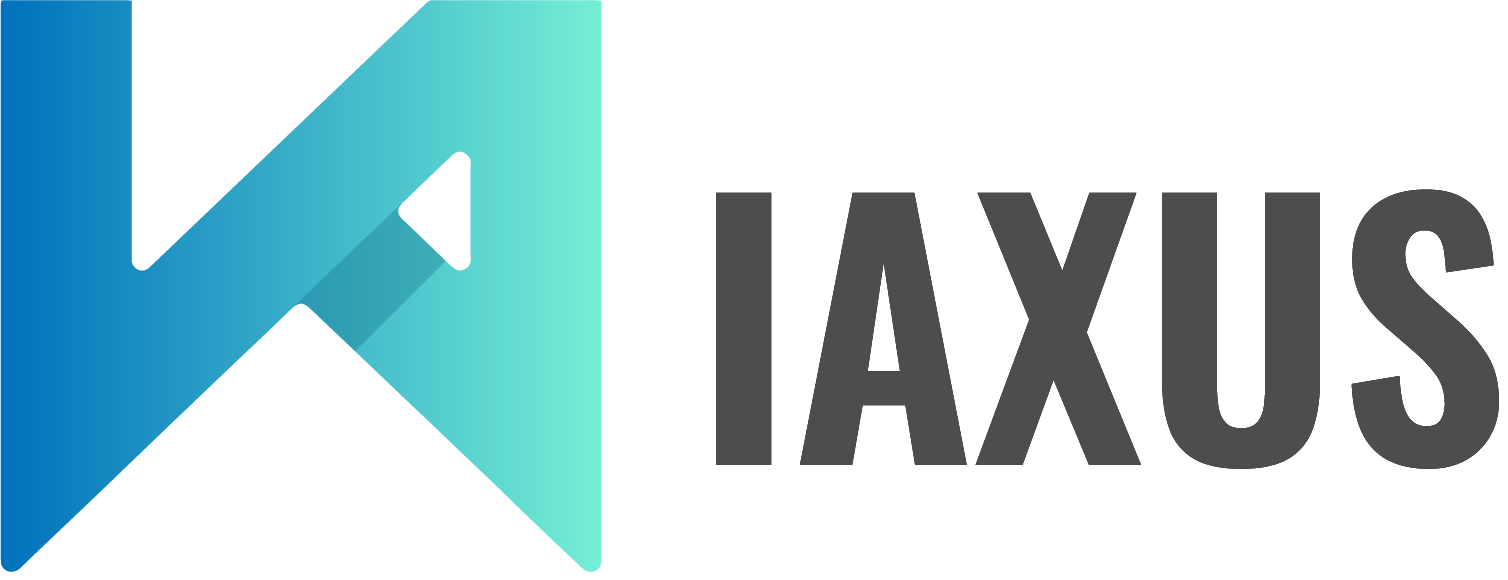
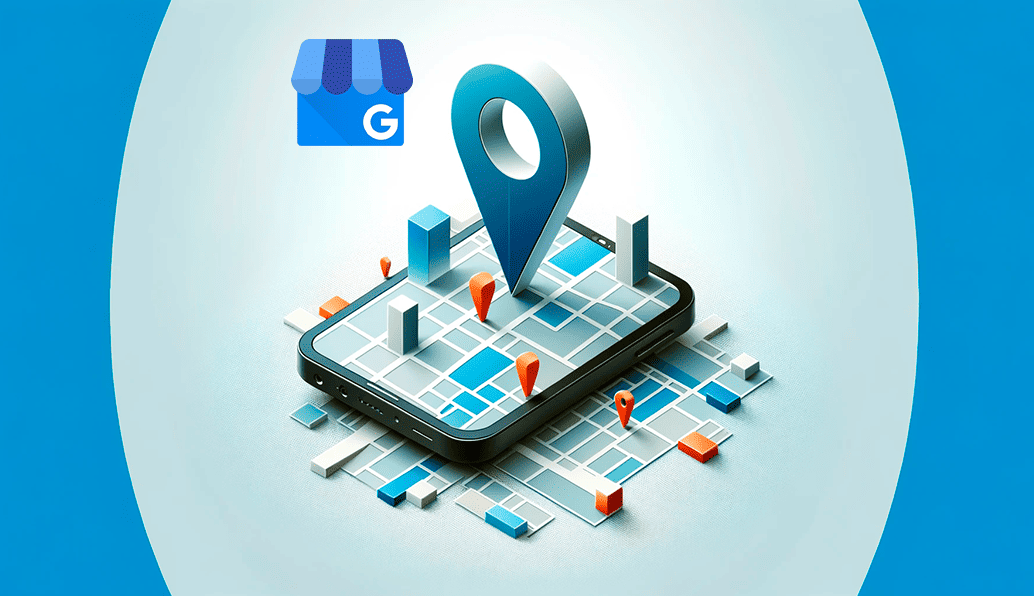




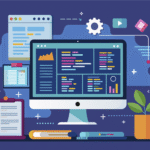


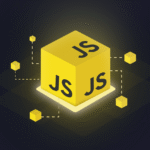


Pingback: Cómo centrar un div: Tailwind, Bootstrap, CSS y HTML